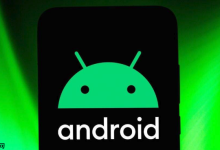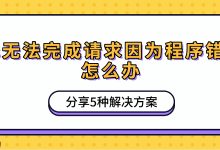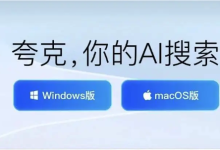定期更新系统和软件包可确保Linux安全稳定,首先运行sudo apt update更新软件包列表,再执行sudo apt upgrade升级已安装包,必要时使用sudo apt full-upgrade处理依赖变化,跨版本升级需用sudo do-release-upgrade,最后通过sudo apt autoremove清理无用包以释放空间。

如果您需要保持LINUX系统的安全性和稳定性,定期更新系统和升级软件包是必要的操作。系统更新通常包括内核补丁、安全修复和功能改进,而软件包升级则确保您使用的是最新版本的应用程序。
本文运行环境:Dell XPS 13,Ubuntu 22.04
一、更新系统软件包列表
在执行任何升级之前,必须先更新本地的软件包索引列表,以确保系统能够获取最新的可用版本信息。这一步会从配置的软件源下载最新的软件包元数据。
1、打开终端,输入以下命令:sudo apt update。
2、等待命令执行完成,期间系统会显示从各个源获取的更新信息条目。
二、升级已安装的软件包
在软件包列表更新完成后,可以对当前系统中已安装的软件包进行版本升级。此操作将根据新的索引信息,下载并安装所有可更新的软件包。
1、在终端中执行命令:sudo apt upgrade。
2、系统会列出将要升级的软件包数量及所需磁盘空间,确认无误后按 Y 继续。
3、等待升级过程自动完成,期间不要关闭终端或中断网络连接。
三、全面升级并处理依赖关系变更
某些情况下,软件包的升级可能涉及新依赖的安装或旧包的移除。使用普通 upgrade 命令可能无法完成这些变更,此时需要更高级的升级方式。
1、运行命令:sudo apt full-upgrade。
2、该命令会智能解决依赖冲突,必要时自动移除不再兼容的包,并安装新的依赖项。
3、与 upgrade 类似,在提示确认时输入 Y 以继续执行升级流程。
四、使用特定发行版升级命令
对于基于 Debian 的发行版(如 Ubuntu),当需要跨版本升级系统时(例如从 22.04 升级到 24.04),应使用专门的工具来确保系统整体的一致性。
1、执行命令:sudo do-release-upgrade。
2、该命令专用于检测并执行官方发布的系统版本升级,仅在有新版本可用时生效。
3、升级过程中需保持网络稳定,并建议提前备份重要数据。
五、清理不再需要的软件包
在多次升级后,系统中可能会残留一些已废弃的依赖包或旧内核镜像,这些文件占用磁盘空间且无实际用途。
1、使用命令:sudo apt autoremove 来删除自动安装且不再需要的依赖包。
2、如需进一步释放空间,可添加 –purge 参数以彻底清除配置文件:sudo apt autoremove –purge。

 路由网
路由网